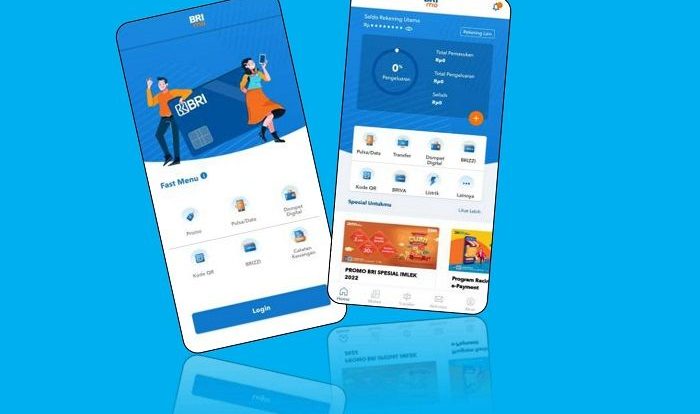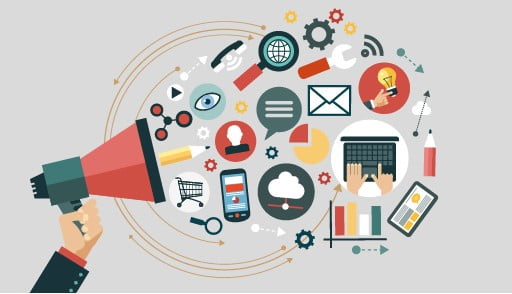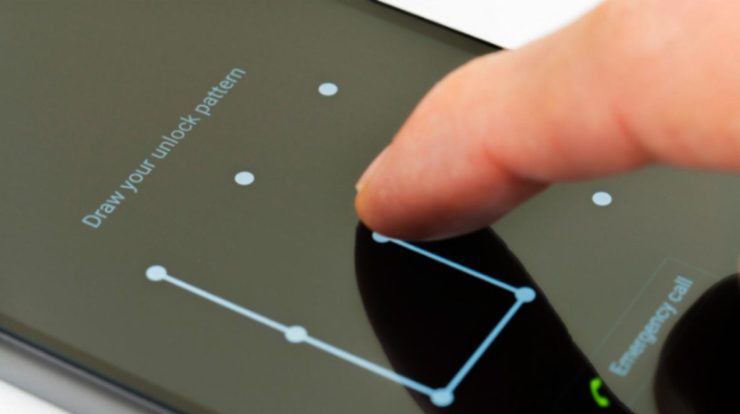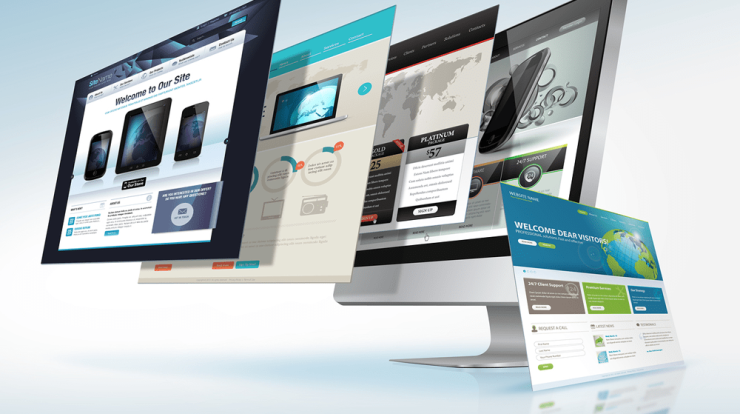Seobaru.com– Kinemaster merupakan sebuah software yang di gunakan untuk meng-edit atau menyunting video dengan sangat mudah, yang juga banyak di lengkapi dengan fitur-fitur Kinemaster yang menarik di dalamnya. Selain berguna untuk mengedit video kinemaster juga dapat mengedit sebuah foto menjadi bergerak.
Dengan adanya fitur tersebut membuat aplikasi yang satu ini menjadi banyak pilihan oleh penggunanya, karena dapat mengumpulkan beberapa foto bisa di jadikan sebuah koleksi video dan anda bisa menambahkan effek animasi didalamnya.
Kinemaster merupakan sebuah aplikasi yang dapat berjalan di android ataupun iPhone, jadi jika anda ingin mengedit sebuah video menggunakan kinemaster. Anda terlebih dulu harus memiliki aplikasinya.
Tak hanya di gunakan di smartphone pintar saja melainkan Kinemaster juga dapat di jalankan melalui PC dengan menggunakan emulator seperti Nox, Bluestack, dan lain-lain.
Cara Download kinemaster for Pc tanpa emulator menjadi cara paling unik, karena tanpa emulator anda bisa menjalankan kinemaster. Aplikasi kinemaster bisa anda download secara gratis tanpa perbayar.
Tetapi sayangnya dalam versi gratis ini, hasil dari video editing anda akan muncul sebuah watermark yang bertulisan kinemaster dibagian atas video. Tentunya watermark kinemaster ini membuat video kita jadi kurang menarik karena adanya tulisan logo pemilik software tersebut.
Solusinya agar watermark dalam video editing kita hilang yaitu dengan berlangganan versi Pro pada kinemaster di playstore, maka watermark akan hilang.
Cara Menghubungkan Smartphone Android ke Laptop
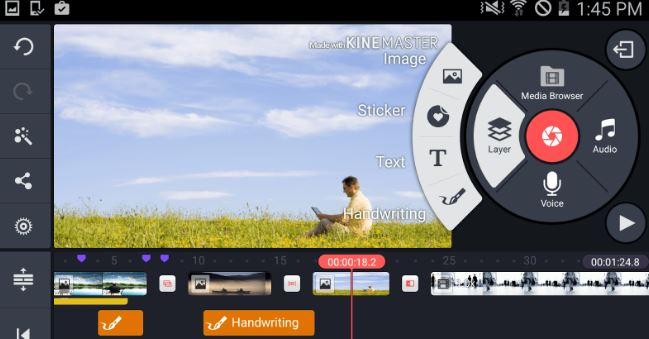
Mungkin sebagian dari anda mengalami kesulitan dalam mengedit video dengan kinemaster di smartphone android, dikarenakan tampilan layar smartphone yang mungkin bagi anda kurang luas. Maka dari itu solusi yang mungkin akan berguna bagi anda yang kesulitan dalam mengedit video di kinemaster menggunakan HP android.
Dengan bermodalkan kabel USB anda bisa mentransfer layar tampilan android ke laptop. dan tentunya menggunakan sebuah aplikasi sebagai perantara untuk menampilkan gambar pada HP anda ke laptop.
Alat-alat yang dibutuhkan untuk menghubungkan HP android ke Laptop
Alat yang digunakan untuk menghubungkan smartphone android ke laptop antara lain :
- HP Android
- Laptop
- Kabel Data
- Software
Software yang digunakan untuk menghubungkan smartphone android ke laptop adalah scrcpy. Anda bisa download secara gratis dari Github dan sesuaikan dengan versi dari windows yang terinstal di laptop anda.
Cara Seting Android sebagai Developer
Agar hp android anda bisa dihubungkan ke laptop, anda terlebih dahulu harus seting hp android anda menjadi administrator atau sebagai Developer (mode pengembang) . Caranya sebagai berikut.
- Pilih Menu Seting pada android kemudian pilih System atau About Phone ( Tentang Ponsel)
- Jadikan mode pengembang dengan cara klik terus menerus pada Versi / Versi MUI atau yang lainya, karena setiap handpone berbeda-beda.
- Lanjut cari menu Opsi pengembang/Mode pengembang kemudian aktifkan Mode USB Debunging dan USB Debunggin (Security Setting) pilih Allow Accept
- Jika sudah selesai maka handphone anda sudah siap lihat gambar dibawah
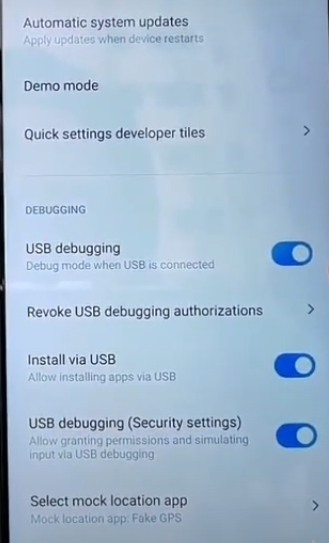
Menghubungkan Android ke Laptop
Hal yang petama kali anda lakukan adalah download software SCRCPY yang bisa anda download di Google PlayStore, kemudian extract file zip hasil download tadi.
Setelah itu hubungkan Kabel USB dari smartphone ke Laptop. kemudian buka aplikasi SCRCPY dan secara otomatis komputer akan membaca layar android anda dan seketika akan tampil di laptop.
Keunggulan dari Aplikasi SCRCPY adalah semua perintah yang kita lakukan di komputer maka berfungsi juga di layar smartphone.
Jadi ketika anda melakukan editing dengan di kinemaster, anda bisa langsung melakukan di komputer Anda.
Anda juga bisa merubah tampilan full Screen di laptop anda, dan juga anda bisa melakukan pengeditan menggunakan mouse dan keyboard di komputer. Jadi kita tidak membutuhkan bluestack atau emulator lainya karena semua data di handphone akan terbaca di komputer.
Kesimpulan
Bagaimana mudah bukan? anda bisa dengan mudah ikuti langkah- langkah yang sudah kami jabrkan di atas. Semoga pembahasan kali ini dapat bermanfaat untuk anda yang masih kesulitan menggunakan aplikasi KineMaster, terimakasih sudah berkunjung dan sampai jumpa.